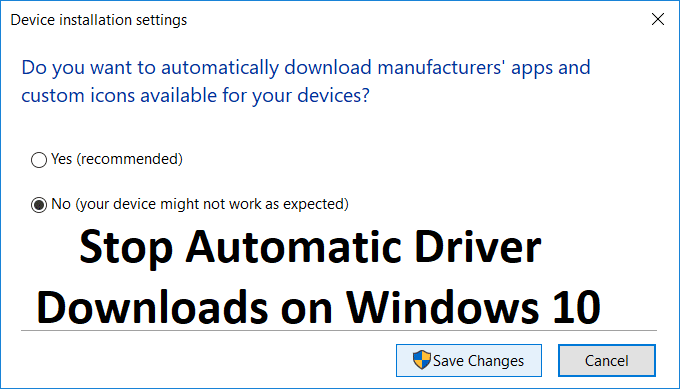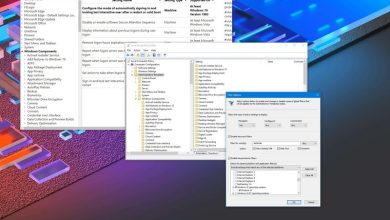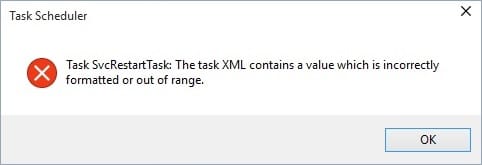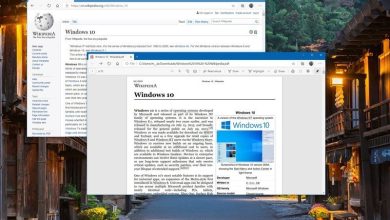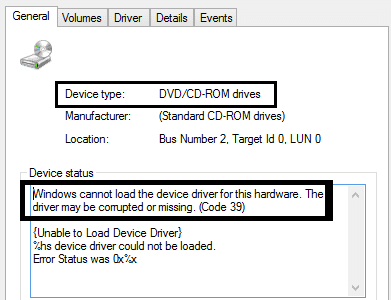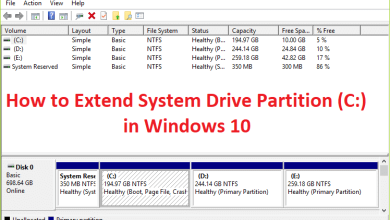En Windows 10, el almacenamiento en caché de escritura en disco es una función que utiliza la memoria del sistema más rápida para poner temporalmente en cola los comandos de escritura hasta que el dispositivo de almacenamiento esté listo para enviarlos al disco. Este enfoque mejora el rendimiento ya que la aplicación no tiene que esperar a que la unidad continúe funcionando.
Si bien es una característica útil, la desventaja es que una falla del sistema, un corte de energía o una eliminación accidental pueden provocar la pérdida o corrupción de datos. Además, algunas aplicaciones de terceros no admiten esta función, lo que provoca errores y otros problemas.
Como resultado, Windows 10 incluye dos políticas diferentes para administrar los dispositivos de almacenamiento, que incluyen “Eliminación rápida” y “Mejor rendimiento”. La eliminación rápida es la configuración predeterminada para el almacenamiento externo y no almacena ningún dato en la memoria, lo que hace que el almacenamiento esté siempre listo para desconectarse. Esto significa que puede quitar la unidad omitiendo la opción Quitar hardware de forma segura sin el riesgo de perder datos, pero hay una compensación de rendimiento.
La opción Mejor rendimiento es la opción predeterminada para las unidades internas y es la opción que habilita la función de almacenamiento en caché de escritura en disco para mejorar el rendimiento general de la unidad. Si la opción está habilitada, el sistema pondrá en cola los datos temporales en la memoria y luego la unidad los enviará automáticamente al disco. Sin embargo, para evitar la pérdida de datos, deberá utilizar el icono de notificación Quitar hardware de forma segura antes de desconectar el almacenamiento externo.
En esta guía de Windows 10, lo guiamos a través de los pasos para habilitar o deshabilitar la política de almacenamiento en caché de escritura en disco para unidades externas.
Cómo habilitar el almacenamiento en caché de escritura en disco en Windows 10
Para habilitar el almacenamiento en caché de escritura en disco en Windows 10 para almacenamiento externo, siga estos pasos:
- Abierto Comienzo.
- Buscar Administrador de dispositivos y haga clic en el resultado superior para abrir la aplicación.
- Ampliar la Unidades de disco rama.
- Haga clic con el botón derecho en la unidad en la que desea habilitar la función y seleccione la Propiedades opción.
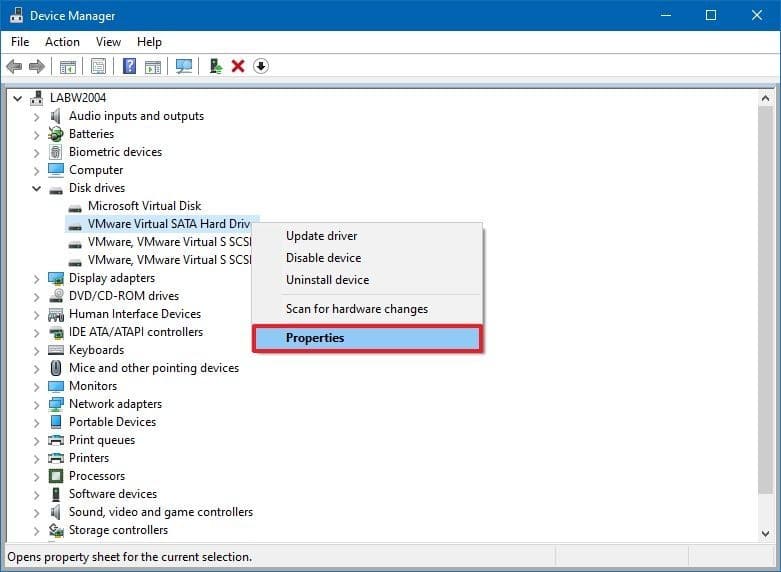
- Haga clic en el Políticas pestaña.
- En la sección “Política de eliminación”, seleccione la Mejor presentación opción.
- En la sección “Política de almacenamiento en caché de escritura”, marque la Habilite el almacenamiento en caché de escritura en el dispositivo opción.
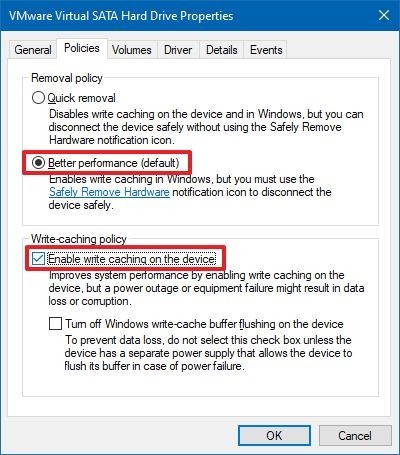
Nota rápida: Esta función no es compatible con todos los dispositivos, por lo que si la opción no está disponible o recibe un error, no podrá activar la función.
- (Opcional) Marque la Desactive el vaciado del búfer de caché de escritura de Windows en el dispositivo opción.
Consejo rapido: Esta opción puede provocar la pérdida de datos en caso de corte de energía. Si la unidad no tiene una fuente de alimentación separada para permitir que el dispositivo vacíe el búfer en caso de un problema de energía, no se recomienda habilitar esta opción.
- Haga clic en el OK botón.
- Haga clic en el sí para reiniciar el dispositivo (si se le solicita).
Una vez que complete estos pasos, durante la actividad de la unidad, los comandos de escritura se almacenarán dentro de la memoria del sistema hasta que el almacenamiento pueda escribirlos en el disco, aumentando el rendimiento del sistema. Sin embargo, en el caso de una falla del hardware o del sistema, o un corte de energía, pueden producirse daños o pérdida de datos.
Si decide utilizar esta opción, se recomienda encarecidamente utilizar el proceso Quitar hardware de forma segura para evitar una posible pérdida de datos en la unidad haciendo clic en el icono del dispositivo en el área de notificación y seleccionando el Expulsar opción.
Cómo deshabilitar el almacenamiento en caché de escritura en disco en Windows 10
Para deshabilitar el almacenamiento en caché de escritura en disco en su dispositivo, siga estos pasos:
- Abierto Comienzo.
- Buscar Administrador de dispositivos y haga clic en el resultado superior para abrir la aplicación.
- Ampliar la Unidades de disco rama.
- Haga clic con el botón derecho en la unidad en la que desea desactivar la función y seleccione la Propiedades opción.
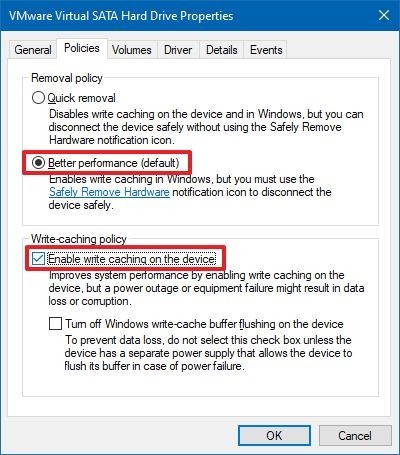
- Haga clic en el Políticas pestaña.
- En la sección “Política de eliminación”, seleccione la Rápida remoción opción.
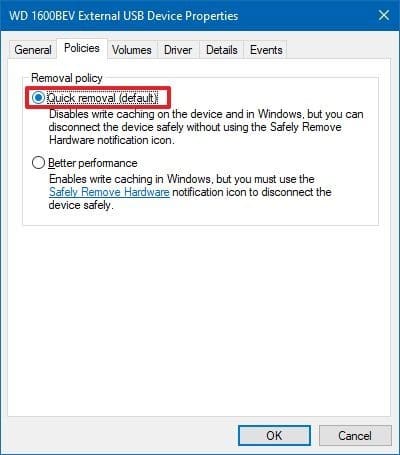
- Haga clic en el OK botón.
- Haga clic en el sí para reiniciar el dispositivo (si se le solicita).
Después de completar los pasos, la unidad no utilizará la memoria del sistema como búfer para almacenar datos, lo que reducirá el rendimiento del almacenamiento. Sin embargo, la unidad siempre estará lista para desconectarse, lo que minimiza las posibilidades de pérdida de datos.